İçindekiler
Apple'ın en son macOS sürümü olan macOS Sonoma , önceki sürüme eklenen birçok optimizasyon ve özellik ile Mac işletim sisteminin şimdiye kadarki en iyi sürümüdür. Ancak, özellikle macOS Sonoma yüklemesi başarısız olursa, genellikle veri kaybı riskiyle karşı karşıya olduğumuzu belirtmekte fayda var.
Çoğu Mac kullanıcısı, dosyalarını sık sık Time Machine, bulut sürücüsü veya diğer aygıtlara yedekleme alışkanlığı olmadan doğrudan bilgisayarlarının sabit diskinde depolar. MacOS Sonoma yükseltmesi başarısız olduğunda Mac'inizin yanıt vermediğini veya çalışmayı durdurduğunu ve üzerinde depolanan tüm verilere erişilemeyeceğini hayal edin. Bu, hayatınıza ve işinize hayal bile edilemeyecek bir darbe olacaktır.
Ama merak etmeyin; bu makale Mac'teki veri kaybı riskini çözmek için burada! Bir aylık değerlendirmenin ardından, yirmiden fazla yaygın veri kurtarma programından en iyi performans gösterenlerden beşini seçtik. Buna bir bak.
Ücretsiz deneme sürümü, 2 GB'a kadar olan dosyaların kurtarılmasına olanak tanır. Kaybolan veya silinen verileri kurtarmak için yalnızca 3 adımda kullanıcı dostu arayüz. |
|
Ücretsiz deneme sürümü, 500 MB'a kadar olan dosyaların kurtarılmasına olanak tanır. Kullanımı kolaydır, silinen veya kaybolan dosyaları hızlı bir şekilde kurtarabilir. |
|
| Yıldız Mac Veri Kurtarma | 1 GB'a kadar dosyaları kurtarabilen ücretsiz bir deneme sürümü sağlayın. |
| Mac için Veri Kurtarma 6 | Ücretsiz deneme sürümü yok ve ücretli kurtarma planını satın almanız gerekiyor. Mac'teki kayıp ve hasarlı bölümleri kurtarabilir. |
| macOS için R-Studio | Ücretsiz deneme sürümü, 256 KB'ye kadar olan dosyaları kurtarabilir. İşlem, bahsedilen veri kurtarma yazılımı ile karşılaştırıldığında çok daha zordur. |
En İyi 1. Mac için EaseUS Veri Kurtarma Sihirbazı
Mac'te veri kaybının acısını yaşıyorsanız veya kaybolan veya silinen verilerinizi kurtarmanın etkili bir yolunu bulmakta zorlanıyorsanız, şimdiden tebrikler! Mac için EaseUS Veri Kurtarma Sihirbazı, neredeyse tüm senaryolarda veri kaybı sorununu çözebilir.
Ayrıca , Mac veri kurtarmanın ücretsiz bir sürümüne sahip olduğunu da belirtmekte fayda var (tek sınırlama, 2 GB'a kadar veri kurtarabilmesidir). Mac'inizdeki verileri kurtarmak için EaseUS Mac veri kurtarma yazılımının nasıl kullanılacağını kolayca anlamanız için bir video da sağlıyoruz.
- 00:37 – Mac veri kaybının en yaygın 10 nedeni
- 01:00 – Neden Mac için EaseUS Veri Kurtarma Sihirbazını seçmelisiniz?
- 01:50 - Mac için EaseUS Veri Kurtarma Sihirbazı Nasıl Kullanılır
Mac için EaseUS Veri Kurtarma Sihirbazı ile, silinen dosyaları macOS Sonoma'yı yalnızca üç adımda kurtarabilirsiniz . Ayrıca, macOS Sonoma'yı yükleyemez ve yükleme sırasında veri kaybederseniz, EaseUS Mac veri kurtarma yazılımı kaybolan ve silinen verileri kurtarmanıza yardımcı olabilir.
İşte Mac için EaseUS Veri Kurtarma Sihirbazının artıları ve eksileri:
|
👍 Artıları
|
|
❌ Eksileri
|
Mac için EaseUS Veri Kurtarma Sihirbazı ile ilgileniyorsanız, ayrıntılı bir inceleme makalemiz de var. İstediğiniz bilgiyi almak için aşağıdaki makaleyi okuyun.

Mac İncelemesi için EaseUS Veri Kurtarma Sihirbazı [2023'te Güncelleme]
EaseUS Data Recovery Wizard for Mac, çeşitli dosya türlerinde veri kurtarmayı destekleyen güvenilir ve etkili bir veri kurtarma yazılımıdır. Daha fazlasını okuyun >>
En İyi 2. Disk Drill Mac Veri Kurtarma
Disk Drill Mac veri kurtarma yazılımı, kaybolan veya silinen verileri herhangi bir depolama aygıtından kurtarabilir. Yazılım yalnızca 500MB ücretsiz kurtarma kapasitesini desteklese de, kullanıcıların aralarından seçim yapabileceği ücretli paketlerde güçlü özellikler sunar.
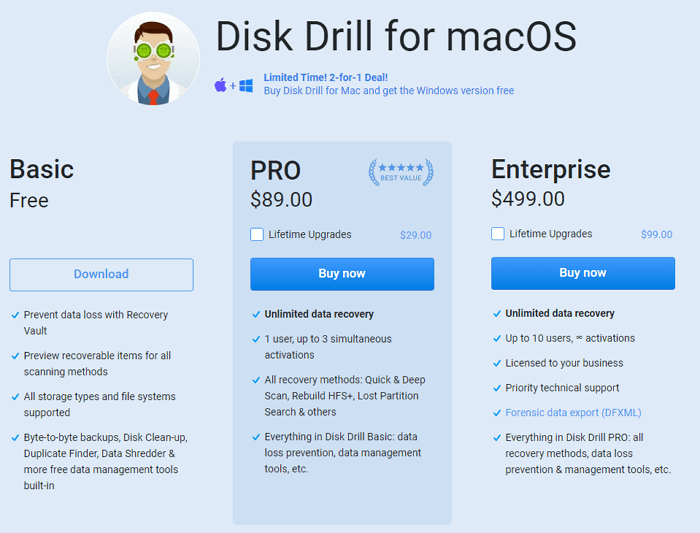
Disk Drill Mac veri kurtarma yazılımının artıları ve eksileri aşağıdadır:
|
👍 Artıları
|
|
❌ Eksileri
|
Başkalarının Mac'lerinde veri kaybı olursa uygun kurtarma aracını seçmelerine yardımcı olmak için bu makaleyi sosyal medyada paylaşın.
En İyi 3. Yıldız Mac Veri Kurtarma
Mac için Stellar veri kurtarma yazılımı, Mac'inizdeki kaybolan veya silinen verileri kurtarmanıza yardımcı olur. Basit ve sezgisel arayüzü ve verileri güvenli ve güvenilir bir şekilde kurtarma yeteneği sayesinde, verileriniz aniden kaybolduğunda veya yanlışlıkla silindiğinde bir veri kurtarma aracı seçerken göz önünde bulundurmaya değer.
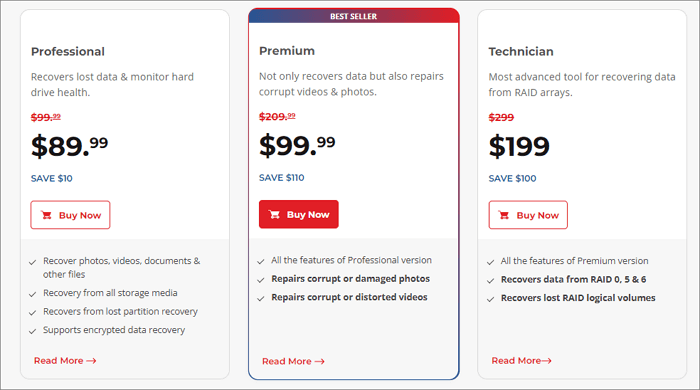
Bunun ücretli bir program olduğunu ve ücretsiz olmadığını belirtmekte fayda var. İşte Stellar Mac veri kurtarma yazılımının artıları ve eksileri:
|
👍 Artıları
|
|
❌ Eksileri
|
İlk 4. Mac için Veri Kurtarma 6
Mac için Data Rescue 6, kaybolan veya silinen dosyaları Mac diskinizden kurtarmayı kolaylaştırır. Mac'inizdeki önyüklenemeyen sürücülerden veri kurtarmak için önyüklenebilir bir disk oluşturur. Ayrıca, Mac için Data Rescue 6, kurtarılan dosyaları kurtarmadan önce önizlemenize, belirli dosya türlerini aramanıza ve hasarlı sürücüleri ve bölümleri onarmanıza olanak tanır.

Mac için Data Rescue 6'nın ücretsiz bir deneme sürümünün bulunmadığına dikkat etmek önemlidir. İşte artıları ve eksileri:
|
👍 Artıları
|
|
❌ Eksileri
|
En İyi 5. macOS için R-Studio
macOS 10.13 ve üzeri macOS sürümleriyle uyumlu olan R-Studio, sabit disk sürücülerinden, katı hal sürücülerinden, flash sürücülerinden ve diğer depolama aygıtlarından kaybolan veya silinen dosyaları kurtarmak için tasarlanmıştır. Ayrıca RAID sistemlerinin ve Time Machine yedeklerinin kurtarılmasını destekler.

Ancak arayüzünün bilgisayara yeni başlayanlar için biraz zor olabileceğini belirtmekte fayda var. İşte macOS için R-Studio'nun artıları ve eksileri:
|
👍 Artıları
|
|
❌ Eksileri
|
Bonus İpuçları: macOS Sonoma'daki Verileri Kurtarmak İçin 3 Adım
Yukarıda belirttiğimiz gibi, kaybolan ve silinen verileri kurtarmak için birçok yöntem mevcuttur. Ve dosya türü ne olursa olsun EaseUS Data Recovery Wizard for Mac kullanarak 3 adımda macOS Sonoma'da silinen ve kaybolan verilerinizi kurtarmanın en kolay ve etkili yolunu göstereceğiz.
1. Adım. Taranacak sürücüyü seçin
Ana EaseUS Veri Kurtarma Sihirbazı penceresinde, Mac'inize bağlı sürücülerin bir listesi olacaktır. Kayıp/silinmiş dosyaları kurtarmanız gereken sürücüyü seçin ve "Kayıp dosyaları ara" düğmesine tıklayın.

2. Adım. Kayıp verilerinizi/dosyalarınızı seçin
Mac için EaseUS Veri Kurtarma Sihirbazı, seçtiğiniz disk birimini anında tarar ve tarama sonuçlarını sol bölmede görüntüler. Belirli dosyaları arıyorsanız, aranan dosyaları bulmak için sonuçları sıralayabilirsiniz.

3. Adım. Kayıp/silinen verileri kurtarın
İstediğiniz dosyaları bulduktan sonra, dosyaları önizleyin ve ardından silinen/kaybolan Mac dosyalarınızı kurtarmaya başlamak için "Kurtar"a tıklayın.

Çözüm
Bu makalede, Mac için EaseUS Data Recovery Wizard, Disk Drill Mac Data Recovery, Stellar Mac Data Recovery, Mac için Data Rescue 6 ve macOS Sonoma için R-Studio dahil olmak üzere 2023'teki en iyi 5 Sonoma veri kurtarma yazılımı ele alınmaktadır. Verileriniz yanlışlıkla silindiğinde size uygun olanı seçin!
Sonoma Veri Kurtarma Yazılımı SSS
İnsanların macOS Sonoma veri kurtarma yazılımı ararken sıklıkla sordukları bazı sorular şunlardır:
1. Stellar veri kurtarma ücretsiz mi?
Stellar Data Recovery'nin ücretsiz sürümü, kullanıcıların 1 GB boyutunda dosyaları kurtarmasına olanak tanır. Yani, kayıp verileriniz 1 GB'tan küçükse, ücretsiz sürümü kullanabilirsiniz.
2. Veri kurtarma yazılımına güvenebilir misiniz?
Piyasada birçok veri kurtarma programı vardır, ancak hepsi %100 güvenli ve virüssüz değildir. İndirmeden önce emin olmanız gerekir. %100 güvenli veri kurtarma programlarından biri de EaseUS Data Recovery Wizard'dır ancak resmi web sitesinden indirmeniz gerekir.
3. SD kart verilerimi ücretsiz olarak nasıl kurtarabilirim?
Profesyonel ve güvenilir veri kurtarma yazılımı EaseUS Data Recovery Wizard, 2 GB'a kadar dosyaların kurtarılmasına izin veren ücretsiz bir deneme sürümü sunar. Bu yüzden. SD kartta kaybolan veya silinen verileriniz 2 GB'tan küçükse ücretsiz kurtarma alabilirsiniz!
İlgili Makaleler
-
[YENİ] 8 Çözümle Windows 11'in Başlangıçta Donmasını Giderme
![author icon]() Mike/2023/09/18
Mike/2023/09/18
-
Windows 10'da Çalışmayan Bluetooth Nasıl Onarılır | 6 Basit Yöntem
![author icon]() Mike/2023/09/05
Mike/2023/09/05
-
Ücretsiz JPEG Kurtarma Programı Fotoğraflarınızı Geri Getirir
![author icon]() Ezgi Bıçakcı/2022/09/21
Ezgi Bıçakcı/2022/09/21
-
RAW Dosya Sistemini NTFS Yapma/Çevirme (Veri Kayıpsız)
![author icon]() Ezgi Bıçakcı/2022/09/21
Ezgi Bıçakcı/2022/09/21